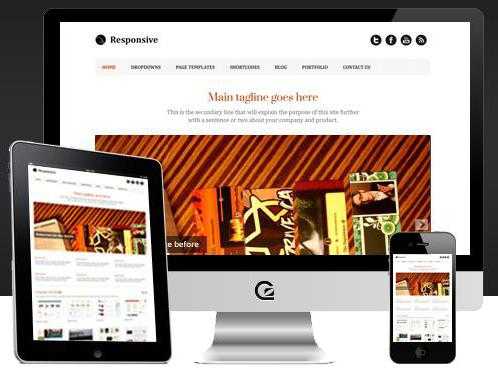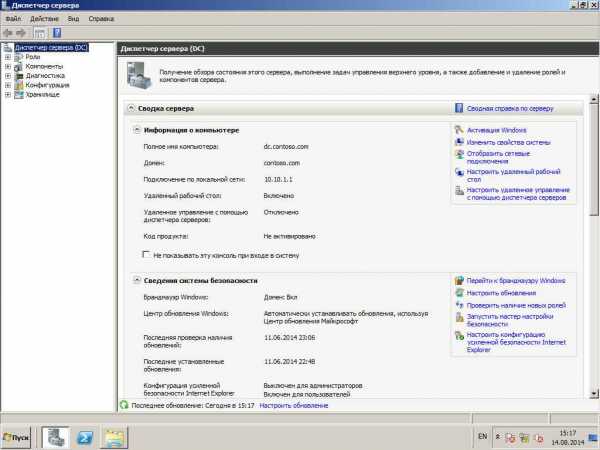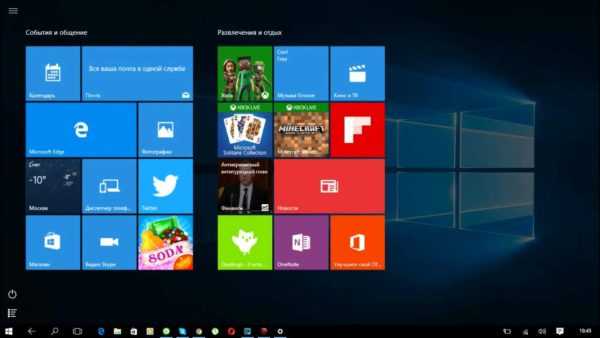Call of Duty: Black Ops 3 "Готовый config.ini для повышения производительности". Cod black ops 3 оптимизация
Настройка Call of Duty Black Ops 3 и оптимизация игры
Всем привет. На связи команда Gamebizclub. После установки Black Ops 3 выяснилось, что игру нужно нормально настроить – с этим вопросом сталкиваются многие игроки. Правильная настройка Call of Duty Black Ops 3 – это важно, поэтому именно об этом мы сегодня и поговорим, а еще расскажем о самых частых сбоях в работе игры и способах их устранения.
Из этой статьи вы узнаете:
Системные требования
Современные игры становятся все более требовательными к техническим характеристикам вашего ПК. CoD также не стала исключением, и, если вы уже прочитали наш обзор Black Ops 3, то смотрите и оценивайте минимальные параметры:
- Операционная система: Windows 7 64-Bit / 8 64-Bit / 8.1 64-Bit.
- Процессор: Intel Core i3-530 2.93 Ггц / AMD Phenom II X4 810 2.60 Ггц.
- Оперативная память: 6 Гб RAM.
- DirectX: 11 версия.
- HDD: 60 Гб.
Требования впечатляют, в особенности количество оперативной памяти и требования к видеокарте. Отсюда возникает большинство технических проблем – компьютер с более слабыми характеристиками либо не потянет игру, либо потянет, но с лагами. Для больших поклонников жанра есть вариант купить новый ПК с соответствующими параметрами, но эта покупка обойдется в кругленькую сумму.
И все-таки Black Ops 3 можно запустить на более слабых ПК и играть без тормозов – для этого нужно все правильно настроить. Но для начала саму игру нужно приобрести, сделать это можно, например, здесь.
Если вы счастливчик с компьютером последней модели, то после покупки игры, устанавливайте ее, заходите в настройки и система автоматически выставит оптимальные значения. В противоположном случае придется во всем разобраться.
Основные настройки
Самой важной, кроме конкретно игровых спецификаций, является настройка графики – именно она отвечает за быстродействие и качество отображения. Если вы не до конца понимаете, что какая настройка значит, читайте далее, если же вам нужна информация касательно оптимизации игры, пропускайте этот раздел и переходите к следующему.

Вначале разберемся в значениях каждого параметра, чтобы в дальнейшем у вас не было проблем с обозначениями. В CoD существует 2 раздела – видео и подробные. Каков же смысл этих настроек?
Разрешение экрана – чем выше разрешение, тем выше качество картинки.
Разрешение рендеринга – отвечает за качество обработки изображения в реальном времени: выше значение – лучше картинка – больше нагрузки.
Максимум кадров в секунду – отвечает за частоту обновления картинки: чем выше показатель, тем плавнее картинка. Некоторые люди ограничивают частоту до 24-30 кадров, для достижения изображения как в телевизоре.
Качество текстур – текстуры – это то из чего состоит все окружение. Например, дома, деревья, стены и другие объекты. Эта настройка изменяет разрешение текстур, глубину и зернистость всех объектов.
Фильтрация текстур – это метод улучшения качества текстур, который делает картинку более реалистичной и четкой.
Качество сетки – отвечает за уровень детализации крупных объектов и элементов окружающей среды. Влияет на дальность прорисовки.
Качество теней – отвечает за разрешение теневых карт. Увеличение значений создаст теневые эффекты с меньшим количеством пикселей и неровными краями.
Динамические тени – включение этого параметра позволит движущимся объектам отбрасывать тени. Может сильно загружать ваш компьютер, так как будет отражать тени всех движущихся объектов в радиусе вашего взгляда.
Подповерхностные рассеивания – это эффект, который делает поверхность более реалистичной.
Прозрачность – этот параметр требуется для объемных эффектов освещения. Прозрачность контролирует подсчет прозрачности.
Объемное освещение – создает «лучи» и другие солнечные фишки или каскадные световые эффекты. Свет просачивается через дым, через окна в пыльных помещения и так далее.
Сглаживание – этот параметр разглаживает картинку, убирает «лесенки» и прочие неточности. Влияет на качество изображения, поэтому чем более высокую настройку вы поставите, тем больше ваш ПК будет обрабатывать картинку на экране.
Рассеянное затенение – это отражение распространения света.
Motion Blur – отвечает за размытие картинки в движении, в основном при беге.
Настраиваем всё правильно
Вы, конечно, можете не углубляться в настройки и использовать автоматический выбор системы. Но все-таки лучше настраивать самостоятельно – так вы добьетесь наилучшего результата.

Заходим в пункт настройки и жмем кнопку – подробные, после чего сразу видим выставленное качество графики.
Если выставлено всё на минимум, поставьте галочку в опции «показывать кадры в секунду» и запустите игру. В первой миссии вы сразу попадете в гущу событий и увидите значение fps в правом верхнем углу экрана. Если количество кадров не превышает в среднем 28-30, то все нормально – можно играть и даже немного повысить настройки изображения. Если значение fps превышает 50-60, то нужно увеличивать производительность.
Существует несколько путей увеличения производительности таким образом, чтобы качество изображения не сильно пострадало. Все настройки нужно изменять по очереди, проверяя производительность и значение fps после каждого шага:
- Выключите motion blur.
- Уменьшите разрешение рендеринга.
- Выключите динамические тени, подповерхностное рассеивание и освещение.
- Снизьте уровень сглаживания и фильтрации текстур.
Если эти шаги не помогли, то уменьшайте разрешение экрана и только потом снижайте качество текстур. Самый минимум позволит играть даже на компьютере, купленном 5-8 лет назад.
А если у вас новый и современный компьютер, то смело ставьте все настройки в положении «максимум» и наслаждайтесь геймплеем. В этом случае игра может немного притормаживать из-за высокого уровня сглаживания, который сильно влияет на производительность – в этом случае понизьте эту настройку на 1-2 пункта, и лаги исчезнут.
Решаем проблемы
Теперь перейдем к наиболее распространенным проблемам, которые возникают после установки. Для начала вам стоит обновить драйвера видеокарты до последней версии – так вы сразу же избавитесь от многих проблем. Если проблема после обновления сохраняется, то можете посмотреть возможные пути решения:
Перечисленные методы работают только с лицензионной версией игры.
- Если вылетает – изменяйте графику в основном меню и уменьшите качество сглаживания.
- Если падает производительность или появляется чёрный экран – с помощью диспетчера задач установите «высокий» приоритет для Call of Duty: Black Ops 3 и проверьте наличие обновлений для драйверов видеокарты.
- Проблемы с mfplat.dll – если у вас Windows 8 или 10, то проверьте dll файл на вирусы. Чтобы это исправить, проверьте не нуждается ли ваша операционная система в обновлении или скачайте media centre pack с сайта Microsoft.
- Нет подключения к серверу – перезагрузите игру и проверьте наличие обновлений.
- Проблемы с указателем мыши – уменьшите разрешение экрана и выставьте количество кадров в секунду таким же, как и частота обновления экрана. Также может помочь отключение вертикальной синхронизации или отключение некоторых визуальных эффектов.
В итоге
Надеемся, что вы прочитали наши советы и правильно выставили все настройки Black Ops 3. Если всё сделано правильно, то даже слабый компьютер должен тянуть игру на минимальных настройках. Вся процедура займет у вас от пяти минут до часа, если вы хотите добиться баланса между качеством изображения и скоростью игры. Кстати, у нас есть еще несколько статей по Black Ops 3, поэтому:
Советуем почитать прохождение миссий в Call of Duty: Black Ops 3.
Статья большая и содержит полезную информацию для всех, кто хочет получить наши советы по прохождению. Если же у вас остались какие-то вопросы по настройкам – задавайте их в комментариях к этой статье, и мы обязательно ответим. На этом мы прощаемся с вами и желаем успехов. Всем пока.
Команда Gamebizclub
gamebizclub.com
Оптимизация игры Call of Duty Black Ops 3.
Вышла новая Call of Duty Black Ops 3, и купило ее очень много народу. Говорят по количеству предзаказов, игра бьет все рекорды. Однако без проблем не обошлось, и в частности это касается людей которые купили игру для ПК. Игра просто напросто у многих не пошла. А все из-за того, что изначально опубликованные минимальные системные требования к игре оказались весьма заниженными.
Минимальные системные требования к игре Call of Duty Black Ops 3, опубликованные в Steam.
- OS: Windows 7 64-Bit / Windows 8 64-Bit / Windows 8.1 64-Bit
- Processor: Intel® Core™ i3-530 @ 2.93 GHz / AMD Phenom™ II X4 810 @ 2.60 GHz
- Memory: 6 GB RAM
- Graphics: NVIDIA® GeForce® GTX 470 @ 1GB / ATI® Radeon™ HD 6970 @ 1GB
- DirectX: Version 11
- Network: Broadband Internet connection
- Hard Drive: 60 GB available space
- Sound Card: DirectX Compatible
Так вот, народ, видя данные системные требования, и имея в наличии подобное железо, закупил игру заранее, а когда она вышла, загрузил её, но игра либо вообще не запускается, либо жутко лагает.
В общем похоже это все, на самое настоящее, по-русски говоря «кидалово». Отсюда и огромное количество гневных отзывов в стиме, и многие даже обратились за возвратом денег. Не хорошая ситуация, как не крути.
Я так же приобрел игру, и с моим железом, которое гораздо производительнее заявленных минимальных требований, также столкнулся с лагами в игре. В общем игра абсолютно не оптимизирована, не доработана и это было видно еще на бета-тесте Call of Duty Black Ops 3. Однако я думал, что к релизу игры все недоработки устранят.
Пришлось самому колдовать с настройками, что бы хоть как то можно было играть. Уж очень я ждал эту игру, и заниматься процедурой возврата никак не хотелось, хотя было из-за чего, так как я приобрел версию Digital Deluxe за 4399 р.
На видео, которое прилагается к данной статье, я наглядно показал все манипуляции с настройками графики. Главная идея заключается в ограничении в настройках количества кадров в секунду (FPS). Если игра лагает, ползунок ограничения FPS нужно выставить меньше 60. После этого во вкладке подробных настроек можно постепенно поднимать качества текстур, сетки, фильтрации и т. д., начиная с «Низкие», потом «Средние», и остановиться на тех параметрах, при которых появится комфорт в игре.
Также стоит обратить внимание на такой параметр как «Разрешение рендеринга», он отображается в процентном соотношении. Если картинка в игре плавает, нужно сразу уменьшить «Разрешение рендеринга» до 50%, и потом постепенно поднимать, найдя оптимальный вариант.
Производитель графических чипов «Nvidia» на своем сайте рекомендует приобрести для игры в Call of Duty Black Ops 3, видеокарту не ниже GTX 970. Однако стоит она в районе 50000 р. Далеко не каждый ПК геймер может позволить себе такое железо. Остается надеяться, что «Treyarch», в ближайшем будущем обновит игру с нормальной оптимизацией, и проблемы исчезнут.
Похожие материалы:
codostan.ru
Black Ops 3. Руководство по графическим настройкам
Продолжаем разбирать нюансы производительности Call of Duty: Black Ops 3. В прошлой статье было проведено тестирование 14 видеокарт NVIDIA GeForce и AMD Radeon. На фоне невысоких результатов видеокарт среднего уровня, особенно с 2 ГБ видеопамяти, необходимо затронуть тему оптимизации графических настроек. При невысокой производительности пользователь вынужден снижать качество графики. Доступные параметры настроек по-разному влияют на общее качество картинки. Некоторые могут давать заметное ухудшение при небольшом повышении производительности, изменение других может быть более выгодным для конечного баланса между частотой кадров и качеством графики. В достижении этого баланса поможет данная статья, в которой мы разберем все нюансы графических настроек Black Ops 3.

На данный момент Black Ops 3 является самой технологичной игрой серии Call of Duty. Картинка радует высокой детализацией и хорошей работой с освещением. Похожую картинку уже демонстрировал прошлогодний Call of Duty: Advanced Warfare. Но в новой игре освещение стало еще лучше, более естественная растительность и вода, динамические ткани, лучше выглядят и многие другие материалы и поверхности, больше осколков при взрывах.
Многие закрытые локации изобилуют стелющимся у земли паром или дымком.

Лица поражают детализацией и эффектом живой кожи, хотя это уже было реализовано Advanced Warfare.

Как все эти красоты зависят от графических параметров, выясним по итогам визуально сравнения и тестирования производительности.
Тестовый стенд
- процессор: Intel Core i7-3930K @4,4 ГГц
- материнская плата: ASUS Rampage IV Formula
- память: Kingston KHX2133C11D3K4/16GX, 1866 МГц, 4x4 ГБ
- жесткий диск: Hitachi HDS721010CLA332, 1 TБ
- блок питания: Seasonic SS-750KM
- операционная система: Windows 7 Ultimate SP1 x64
- драйвер GeForce: NVIDIA GeForce 358.87 и NVIDIA GeForce 359.00
- драйвер Radeon: Catalyst 15.11.1 beta
Теперь поговорим о выборе тестовой сцены. Игра отличается нестабильной производительностью на слабых видеокартах, особенно при небольшом объеме видеопамяти. Те, кто уже играл в Black Ops 3, могли наблюдать значительные снижения fps в сюжетных сценах, где более активно используются пост-эффекты. При этом мультиплеер менее требовательный, и частота кадров там всегда немного выше в сравнении с сюжетной кампанией. Нас же интересует комплексная оценка, поэтому выбрана тяжелая и разнообразная тестовая сцена.
Это вступление к третьей сюжетной главе «Во тьме» и небольшой эпизод реального игрового процесса. Вначале происходит диалог между напарниками, потом высадка с летающего десантного аппарата, после чего совершается короткая пробежка до баррикад. Минимум производительности приходится на момент прыжка. Порядок действий отображен ниже.
Особенность данного игрового эпизода в его разнообразии. Тут и крупные планы лиц, для которых используется специальная технология «подповерхностного рассеивания», и тяжелые погодные условия с порывами дождя и каплями на экране, и насыщенная деталями улица с множественными тенями под руинами зданий, и лучи света. Используются все возможности графического движка.
Выполнялось два запуска игры по шесть повторов тестовой сцены. Столь большое число повторов связано с упоминавшейся нестабильностью производительности. На видеокартах с 2 ГБ она порою приводила к большому разбросу результатов. При наличии такого разброса в зачет шло 5 результатов с высоким fps и 1 результат с низким fps, потом рассчитывалось итоговое среднее значение.
Перед детальным изучением отдельных параметров приведем данные производительности при максимальном качестве графики в разрешении 1920x1080. Конфигурация настроек приведена на нижней иллюстрации.

Результаты видеокарт с 2 ГБ памяти ниже. Дополненная версия тестирования доступна тут.

Видим очень низкие показатели минимального fps, в чем ключевую роль играет и невысокий объем памяти. С этим связана и другая проблема игры, присутствующая еще со времен релиза Ghosts. Обновленный движок Call of Duty при работе с текстурами высокого разрешения просто не подгружает их на видеокартах с невысоким объемом памяти. В Advanced Warfare это решалось за счет отключения кеширования текстур. Новая игра такого пункта лишена. Поэтому возможна как долгая подгрузка текстур, так и мутные текстуры на некоторых объектах даже после установки максимального их качества. С этого параметра мы и начнем детальное изучение настроек, далее продвигаясь по всем пунктам раздела настроек.
Тестирование каждого параметра производится на GeForce GTX 960 со стандартными частотами и объемом памяти 2 ГБ. За основу взята конфигурация максимальных настроек, но без сглаживания. Поэтапно изменяется один исследуемый параметр, а все остальные остаются неприкосновенными. Это позволит оценить влияние каждого отдельного параметра на общее качество картинки и производительность. Сравнительные скриншоты делались по аналогичной методике, но при использовании простого режима сглаживания. О важности самого сглаживания для этой игры будет сказано ниже. Для получения скриншотов использовалась более мощная видеокарта GeForce GTX 970, чтобы исключить вероятность некорректного отображения текстур.
nvplay.ru
Call of Duty: Black Ops 3 "Готовый config.ini для повышения производительности" - Файлы
Множество людей столкнулись с проблемами в игре Call of Duty: Black Ops 3. Этот конфиг помогает решить множество из них.
Для таких людей, у которых имеются проблемы с высоким пингом, я предлагаю полезную информацию о том, как его можно снизить. Статья обязательно должна помочь вам!
Тем не менее, я привожу список команд, которые могут быть полезны для каждого:
r_multiGpu
Данная настройка должна быть активирована только в том случае, если у вас используются несколько видеокарт или видеокарта с мощным графическим процессором. Если же у вас нет такой видеокарты, либо вы понятие не имеете, что это означает, следовательно, советую установить значение «0».
r_multithreaded_device
Параметр, который необходимо активировать КАЖДОМУ, поскольку минимальные требования для Black Ops заявляют, что для запуска игры нужен несколько ядерный процессор. Однако, многие игроки заметили, что поставив данной настройке значение «0» из игры пропала часть лагов. Советую проверить это, если совсем ничего не помогло.
r_vsync
VSync убирает неприятные дергания и рывки картинки. Если вы не знаете, для чего предназначена эта настройка, просто поставьте значение на «0» и больше не беспокойтесь насчет этого. В частности VSync не испытывает каких-либо проблем с сегодняшними видеокартами. Тем не менее, у вас могут возникнуть конфликты с VSync и только что поступившего в продажу Black Ops. Лучше установить «0» для полной совместимости.
r_blur_allowed
Эта команда включит эффект размытия в игре. Но если у вас стоит мощная в плане шейдеров видеокарта, то данная настройка может быть незначительна для вас. Иначе переведите значение в «0».
r_distortion
Данный параметр производит искажение экрана. Рекомендации к этой настройке читайте выше, где описано про эффект размытия.
r_dof_enable
Команда, которая производит изменение области обзора экрана. Если у вас хорошая видеокарта, вы имеете право пренебречь данным параметром, в противном случае поставьте значение «0».
r_glow_allowed
Настройка отвечает за красивые блики в игре. В принципе, этот параметр не очень значителен. Но когда я поставил «0», быстродействие РЕЗКО улучшилось.
rate
За этот параметр отвечает уровень, при котором ведется отправка запросов на сервер. Если вы установите значение слишком маленькое, примерно 10000 вы рискуете подвергнуться задержкам из-за недостаточного количества посылаемых запросов. Если же вы установите на слишком высокое значение ~50000 у сервера может возникнуть перезагрузка. Эта настройка оптимизирует количество запросов, ориентируясь на ваш пинг.
cl_maxpackets
Параметр, отвечающий за, то, сколько пакетов клиент будет принимать. Следует установить значение «100», это будет самым оптимальным вариантом для большинства серверов.
Некоторые технические примечания:
У большинства геймеров имеются проблемы с сетевой частью игры.
Прежде всего, слабый процессор создаст вам и другим лаги, это сильно подгрузит сервер и всех игроков, находящихся на нем.
Избавляйтесь от лагов, потому что это важно для всех, играющих вместе с вами.
Вы должны понимать, что все вышеупомянутое является наблюдением и предположением опытного программиста. Лично у меня не было проблем с Black Ops. Опробуйте мои предположения, я уверен, вы сможете достичь желаемого.
Удачи всем и множества фрагов!
www.playground.ru
Как изменить разрешение call of duty black ops 3 — KAM-merch.ru
Как правильно настроить и оптимизировать Call of Duty: Black Ops 3?
Из этой статьи вы узнаете:
Требования впечатляют, в особенности количество оперативной памяти и требования к видеокарте. Отсюда возникает большинство технических проблем – компьютер с более слабыми характеристиками либо не потянет игру, либо потянет, но с лагами. Для больших поклонников жанра есть вариант купить новый ПК с соответствующими параметрами, но эта покупка обойдется в кругленькую сумму.
Самой важной, кроме конкретно игровых спецификаций, является настройка графики – именно она отвечает за быстродействие и качество отображения. Если вы не до конца понимаете, что какая настройка значит, читайте далее, если же вам нужна информация касательно оптимизации игры, пропускайте этот раздел и переходите к следующему.
Вначале разберемся в значениях каждого параметра, чтобы в дальнейшем у вас не было проблем с обозначениями. В CoD существует 2 раздела – видео и подробные. Каков же смысл этих настроек?
Качество текстур – текстуры – это то из чего состоит все окружение. Например, дома, деревья, стены и другие объекты. Эта настройка изменяет разрешение текстур, глубину и зернистость всех объектов.
Фильтрация текстур – это метод улучшения качества текстур, который делает картинку более реалистичной и четкой.
Сглаживание – этот параметр разглаживает картинку, убирает «лесенки» и прочие неточности. Влияет на качество изображения, поэтому чем более высокую настройку вы поставите, тем больше ваш ПК будет обрабатывать картинку на экране.
Рассеянное затенение – это отражение распространения света.
Motion Blur – отвечает за размытие картинки в движении, в основном при беге.
Вы, конечно, можете не углубляться в настройки и использовать автоматический выбор системы. Но все-таки лучше настраивать самостоятельно – так вы добьетесь наилучшего результата.
А если у вас новый и современный компьютер, то смело ставьте все настройки в положении «максимум» и наслаждайтесь геймплеем. В этом случае игра может немного притормаживать из-за высокого уровня сглаживания, который сильно влияет на производительность – в этом случае понизьте эту настройку на 1-2 пункта, и лаги исчезнут.
Перечисленные методы работают только с лицензионной версией игры.
Системные требования
Современные игры становятся все более требовательными к техническим характеристикам вашего ПК. CoD также не стала исключением, и, если вы уже прочитали наш обзор Black Ops 3, то смотрите и оценивайте минимальные параметры:
- Оперативная память: 6 Гб RAM.
- Видеокарта: GeForce GTX 470 / Radeon HD 6970.
- HDD: 60 Гб.
- Снизьте уровень сглаживания и фильтрации текстур.
- Если падает производительность или появляется чёрный экран – с помощью диспетчера задач установите «высокий» приоритет для Call of Duty: Black Ops 3 и проверьте наличие обновлений для драйверов видеокарты.
- Нет подключения к серверу – перезагрузите игру и проверьте наличие обновлений.
И все-таки Black Ops 3 можно запустить на более слабых ПК и играть без тормозов – для этого нужно все правильно настроить. Но для начала саму игру нужно приобрести, сделать это можно, например, здесь .

Динамические тени – включение этого параметра позволит движущимся объектам отбрасывать тени. Может сильно загружать ваш компьютер, так как будет отражать тени всех движущихся объектов в радиусе вашего взгляда.
Объемное освещение – создает «лучи» и другие солнечные фишки или каскадные световые эффекты. Свет просачивается через дым, через окна в пыльных помещения и так далее.
Настраиваем всё правильно
Если выставлено всё на минимум, поставьте галочку в опции «показывать кадры в секунду» и запустите игру. В первой миссии вы сразу попадете в гущу событий и увидите значение fps в правом верхнем углу экрана. Если количество кадров не превышает в среднем 28-30, то все нормально – можно играть и даже немного повысить настройки изображения. Если значение fps превышает 50-60, то нужно увеличивать производительность.
Существует несколько путей увеличения производительности таким образом, чтобы качество изображения не сильно пострадало. Все настройки нужно изменять по очереди, проверяя производительность и значение fps после каждого шага:
Если эти шаги не помогли, то уменьшайте разрешение экрана и только потом снижайте качество текстур. Самый минимум позволит играть даже на компьютере, купленном 5-8 лет назад.
Теперь перейдем к наиболее распространенным проблемам, которые возникают после установки. Для начала вам стоит обновить драйвера видеокарты до последней версии – так вы сразу же избавитесь от многих проблем. Если проблема после обновления сохраняется, то можете посмотреть возможные пути решения:
Надеемся, что вы прочитали наши советы и правильно выставили все настройки Black Ops 3. Если всё сделано правильно, то даже слабый компьютер должен тянуть игру на минимальных настройках. Вся процедура займет у вас от пяти минут до часа, если вы хотите добиться баланса между качеством изображения и скоростью игры. Кстати, у нас есть еще несколько статей по Black Ops 3, поэтому:
Всем привет. На связи команда Gamebizclub. После установки Black Ops 3 выяснилось, что игру нужно нормально настроить – с этим вопросом сталкиваются многие игроки. Правильная настройка Call of Duty Black Ops 3 – это важно, поэтому именно об этом мы сегодня и поговорим, а еще расскажем о самых частых сбоях в работе игры и способах их устранения.
Если вы счастливчик с компьютером последней модели, то после покупки игры, устанавливайте ее, заходите в настройки и система автоматически выставит оптимальные значения. В противоположном случае придется во всем разобраться.
Основные настройки
Разрешение экрана – чем выше разрешение, тем выше качество картинки.
Разрешение рендеринга – отвечает за качество обработки изображения в реальном времени: выше значение – лучше картинка – больше нагрузки.
Максимум кадров в секунду – отвечает за частоту обновления картинки: чем выше показатель, тем плавнее картинка. Некоторые люди ограничивают частоту до 24-30 кадров, для достижения изображения как в телевизоре.
Качество сетки – отвечает за уровень детализации крупных объектов и элементов окружающей среды. Влияет на дальность прорисовки.
Качество теней – отвечает за разрешение теневых карт. Увеличение значений создаст теневые эффекты с меньшим количеством пикселей и неровными краями.
Подповерхностные рассеивания – это эффект, который делает поверхность более реалистичной.
Прозрачность – этот параметр требуется для объемных эффектов освещения. Прозрачность контролирует подсчет прозрачности.

Заходим в пункт настройки и жмем кнопку – подробные, после чего сразу видим выставленное качество графики.
- Выключите motion blur.
- Если вылетает – изменяйте графику в основном меню и уменьшите качество сглаживания.
- Проблемы с mfplat.dll – если у вас Windows 8 или 10, то проверьте dll файл на вирусы. Чтобы это исправить, проверьте не нуждается ли ваша операционная система в обновлении или скачайте media centre pack с сайта Microsoft.
- Драйвера видеокарты в реестре Как удалить драйвера видеокарты NVidia, AMD или Intel Обновление драйверов видеокарты может в значительной степени повлиять на производительность самой Windows (или другой ОС), а также игр. В большинстве […]
- Гта 5 разрешение на пк Официальные системные требованя GTA 5 Системные требования GTA 5 судя по первому трейлеру обещают быть очень серьезными. И вот, наконец, разработчики огласили ОФИЦИАЛЬНЫЕ системные требования, которые […]
- Call of duty правила Diesel Forum Правила подфорума Call of Duty. Корлеоне 06-04-2011 Дополнительные правила раздела. 1. Запрещено выкладывать ссылки на читерские программы: Волл хаки, аим боты и т.д. 2. Пользуйтесь поиском! […]
Решаем проблемы
Советуем почитать прохождение миссий в Call of Duty: Black Ops 3.
Статья большая и содержит полезную информацию для всех, кто хочет получить наши советы по прохождению. Если же у вас остались какие-то вопросы по настройкам – задавайте их в комментариях к этой статье, и мы обязательно ответим. На этом мы прощаемся с вами и желаем успехов. Всем пока.
gamebizclub.com
Оптимизация конфига игры
Цель написания данной статьи- выжать из игры максимум fps, для обеспечения максимально комфортной игры.
Для начала оговоримся — в игре нет какого-то волшебного способа, который может радикально улучшить FPS путём изменения нескольких значений в файле мультиплеерного конфига. Есть два момента, которые ещё не решены, но в будущем могут помочь — это оптимизация использования двухядерных процессоров и настройка динамической отрисовки листвы. Ничего неожиданного в этом нет, так как ещё в COD: Wordl at War Treyarch отключил возможность изменения многих настроек на клиентской стороне.
Так же следует оговориться, что по хорошему, после изменения каждого параметра, результат надо проверять в игре, так как он (результат) главным образом будет зависеть от конфигурации вашего оборудования. Это значит, что на разных компьютерах одинаковые значения некоторых строк конфига могут дать как плюс, так и минус в величине FPS. Поэтому всё, что будет написано ниже, не панацея, а руководство к действию, описание неких общих параметров, изменяя которые можно подобрать оптимальные значения для конкретного компьютера.
Что же мы принесём в жертву ради повышения количества кадров?
1. Через меню в игре надо найти то сочетание разрешения, качества текстур и сглаживания, при котором ваш компьютер выдаст максимум. Найти оптимальное сочетание не значит поставить всё на минимум! Из-за особенностей работы видеокарты, монитора, оперативной памяти и прочего, результат может быть не так очевиден. Например, на моём компьютере величина FPS при значении параметра сглаживания равному 8 больше, чем при 4, а разрешение текстур установлено на Большие, так как при значении Маленькие, игра почему-то не хранит текстуры в памяти видеокарты, а подгружает их с диска или из оперативной памяти. Та же история с билинейной и трехлинейной фильтрацией. Так что, поиграйте с основными параметрами, они могут вас удивить.
2.Так же мы уберём отрисовку гильз. В купе с эффектами постобработки, затрачиваемыми на них, это пойдёт нам в плюс.
3. Отключение сглаживания мыши. Мелочь конечно, но контроля над оружием будет больше.
4. Небольшое изменение высоты текста в чате. Да, даже такая ерунда прибавит несколько кадров.
5. Отключим окклюзию. Под этим страшным словом скрывается затухание отдаляющихся звуков, например шагов или когда вы сидите за стеной.
6. Изменим само собой разумеющиеся параметры- maspackets/snaps и т.д.
7. Обязательно надо снять ограничение maxfps. Я не думаю, что вы играете на ламповом мониторе, поэтому значение maxfps будет стоять на частоте самого монитора. Конечно, с одной стороны пересчитывать кадры чаще, чем их может показать монитор кажется бессмысленным занятием, но с другой стороны мы находимся в клиент-серверном приложении, где, чем больше информации есть на стороне клиента, тем больше про него знает сервер.
8. Покрутим значение FOV (угол обзора). Здесь надо быть аккуратным, так как увеличение угла обзора прямо пропорционально уменьшению FPS. Золотую середину искать лучше всего между значений 60-85.
9. Множество заиканий игры связанно со звуковыми эффектами. В ней очень много звуковых эффектов окружения, эффектов объёмного звучания и просто лишних звуков. Если у вас не отдельная звуковая карта, то всё это жужжание вам будет лишним. Хотя, как писалось ранее, всё зависит от конкретной конфигурации и не интегрированная звуковая карта не будет панацеей.
Исходя из всего выше написанного вот вам наши рекомендации по изменению файла mp_config.cfg. Найти вы его можете в директории: …Program Files/Steam/steamapps/common/call of duty black ops/players
Устанавливаем следующие значения:
seta cg_adsZoomToggleStyle «0»
seta cg_blood «0»
seta cg_brass «0»
seta cg_connectionIconSize «2»
seta cg_cursorHints «3»
seta cg_drawFPS «On»
seta cg_flareVisionSetFadeDuration «0»
seta cg_fov_default «65»
seta cg_hintFadeTime «0»
seta cg_motionblur_duration «0»
seta cg_motionblur_fadeout «0»
seta cg_overheadNamesFont «1»
seta cg_viewZSmoothingMax «0»
seta cg_viewZSmoothingMin «0»
seta cg_viewZSmoothingTime «0»
seta cl_maxpackets «100»
seta cl_pitchspeed «0»
seta cl_yawspeed «0»
seta cl_mouseAccel «0»
seta com_first_time_pc «0»
seta com_maxfps «125»
seta compassFriendlyHeight «9»
seta compassFriendlyWidth «9»
seta fx_marks «0»
seta fx_marks_ents «0»
seta fx_marks_smodels «0»
seta m_filter «0»
seta r_aaAlpha «off»
seta r_aaSamples «1»
seta r_blur_allowed «0»
seta r_distortion «0»
seta r_dof_enable «0»
seta r_fastSkin «1»
seta r_gfxopt_dynamic_foliage «0» //Спорный параметр. Некоторые считают это читом
seta r_gfxopt_water_simulation «0»
seta r_glow_allowed «0»
seta r_lodScaleRigid «0»
seta r_lodScaleSkinned «0»
seta r_picmip «3»
seta r_picmip_bump «3»
seta r_picmip_manual «1»
seta r_picmip_spec «3»
seta r_picmip_water «0»
seta r_motionblur_maxblur «0»
seta r_motionblur_numberOfSamples «0»
seta r_multiGpu «0»
seta r_multithreaded_device «1» //Если у вас двухядерный компьютер, оставьте значение 0. Хотя на некоторых компьютерах может быть лучше наоборот.
seta r_specular «0»
seta r_texFilterAnisoMin «1»
seta r_texFilterMipMode «Force Bilinear»
seta r_waterSheetingFX_allowed «0»
seta rate «25000»
seta sm_enable «0»
seta sm_maxLights «1»
seta snd_khz «22»
seta snd_losOcclusion «0»
seta snd_menu_center_channel «0»
seta snd_menu_left_channel «1»
seta snd_menu_left_surround «0»
seta snd_menu_lfe «0»
seta snd_menu_listen_level «1»
seta snd_menu_music «0»
seta snd_menu_right_channel «1»
seta snd_menu_right_surround «0»
seta sv_maxRate «25000»
seta waypointIconHeight «15»
seta waypointIconWidth «15»
seta ui_allowFov «1»
И не забудьте присвоить файлу конфигурации значение «read only» (только для чтения). Иначе игра автоматически перепишет неправильные, на её взгляд, параметры. Неправильные не в смысле читерские, за которые забанят, а неправильные в том смысле, что пользователь понятия не имеет, как ему лучше, зато игра знает это наверняка.
Еще на некоторых сайтах рекомендуют при старте новой карты писать в консоли:
Нами каких-то особенных изменений замечено не было, но можете попробовать.
Помните, что измерять FPS надо на пустом сервере, каждый раз смотря в одну и ту же точку. Лучше, даже, найти несколько точек, таких как: небо, стена, высокая точка обзора, откуда просматривается карта и т.д. Это даст вам представление о поведении игры при обработке различных объектов (статических и динамических, близких и дальних). Но, само собой, итоговый результат смотрится только в живой драке.
Данная статья ориентированная в первую очередь на киберспорт, но вся информация из неё запросто применима всеми игроками.
www.gamer.ru
Смотрите еще:
kam-merch.ru
Тест производительности Call Of Duty: Black Ops 3 на PC
Treyarch наделала много шума вокруг выхода ПК-версии Black Ops 3. Вместо того, чтобы передать портирование на ПК другой компании, они лично разрабатывают игру для всех платформ одновременно.
Более того, они добавили кучу ПК-ориентированных функций, таких как счётчик кадров, FPS блокировку, изменяемый угол зрения, возможность разделения экрана во всех режимах игры.
Но действительно ли конечный продукт отражает повышенное внимание франшизы к ПК-играм? Ну, с одной стороны да, а с другой – нет.
“Железо” для теста: Intel i7-2600K @4.7 GHz, 16 GB of RAM, GeForce GTX 680 (4GB), Windows 10
В некотором смысле, Black Ops 3 – улучшенная версия ранее выпущенных на ПК игр серии Call of Duty. Как и обещалось, она напичкана большим количеством особенностей, наряду с приличным набором графических опций. Даже планируется реализовать возможность создания модификаций. Поэтому не похоже, что Treyarch просто выпускала пар, говоря о том, что ПК-версии игры уделят заслуженное внимание. Тем не менее, говорить о том, что они сделали обещанную “лучшую игру на ПК в истории Treyarch” несколько преждевременно.
Да, есть функции, нацеленные исключительно на ПК, есть модифицируемый движок – но всё это выглядит не совсем так, как хотелось бы.
Я тестирую Black Ops 3 на средней системе с установленным игровым драйвером NVIDIA – её параметры значительно выше скромных минимальных требований, но всё-таки недостаточны для полноценной игры в HD разрешении 1080р60 на высоких/максимальных настройках. Я принимаю это как данность, прекрасно осознавая, что оптимизация Black Ops 3 не позволит ей прыгнуть выше своей головы.
Игра довольно неплохо анализирует систему и выставляет графические настройки по умолчанию – в моём случае игра запустилась с довольно плавной картинкой с частотой 30 FPS, с включённой вертикальной синхронизацией, и без изменения дополнительных настроек. Однако, изучив меню подробнее, пришлось кое-что понизить для достижения оптимальной производительности.
Давайте рассмотрим опции графики. В меню предложены несколько действительно интересных дополнений, оно удобнее и интуитивно понятнее, чем в прошлогоднем Advanced Warfare.
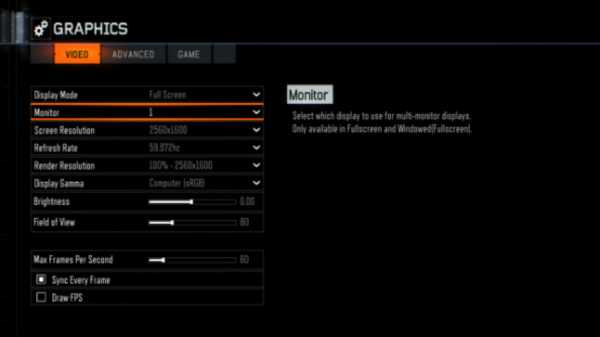
Первое, что привлекло внимание – “render resolution”. Это внутриигровая понижающая дискретизация разрешения, или даунсэмплинг. Он позволяет игре без изменения фактического разрешения экрана регулировать качество изображения, в реальном времени увеличивая разрешение на 200% или уменьшая на 50%, с последующим использованием алгоритма адаптации к размерам вашего экрана. Преимущество в том, что большое разрешение делает текстуры невероятно чёткими, а его уменьшение повышает производительность. При этом качество изображения при ручном уменьшении снизилось бы гораздо сильнее. Впервые я оценил работу даунсэмплинга в моде GeDoSaTo к игре Dark Souls, а позже в Динамическом Супер Разрешении NVIDIA. Это первая игра, в которой даунсэмплинг присутствует изначально – напишите в комментариях, если встречали его где-нибудь ещё. В любом случае, удивительно что он реализован в COD, не так ли?
Как и было обещано, присутствует счётчик FPS и FPS-блокировка. И они, на удивление, правильно работают. Настройка “sync every frame” отвечает за вертикальную синхронизацию FPS с частотой монитора, что позволяет избежать рывков и подёргивания изображения во время игры.
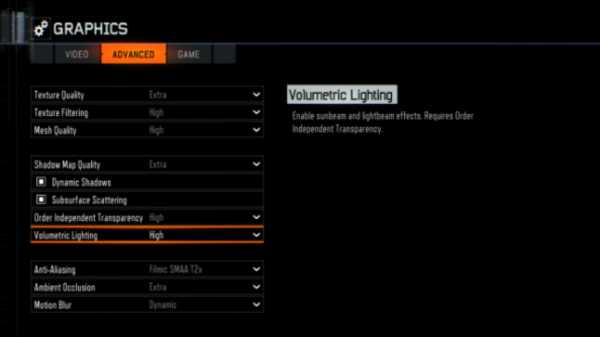
Продвинутые опции выглядят более знакомыми. Любой, кто играл в предыдущие серии Call of Duty знает, что включение опции сглаживания “съедает” FPS так, как голодная собака ест сосиски, а визуально различий между SMAA 1x и SMAA T2x (по моим ощущениям) практически нет. Поэтому, для повышения частоты кадров эту опцию можно не включать.
Опции, имеющие большое значение для общего качества графики находятся в первой тройке сверху. Это качество текстур (texture quality), фильтрация (filtering), и качество каркасного отображения 3D-объектов (mesh quality). Старайтесь держать значение этих параметров на максимально возможном уровне.
В графическом меню Black Ops 3 нет наборов предварительных настроек, но анализ системы хорошо подбирает установки по умолчанию. Неприятно удивило то, что для достижения стабильных 30 FPS многие параметры пришлось установить очень низко. А на максимальных настройках тормоза сделали игру просто невыносимой. Печально, но это правда.

etalongame.com
Call of Duty: Black Ops 3 "Конфиг, решающий проблемы с производительностью" - Файлы
+ Альтернатива :////Gameplay//
//Frame rate cap (0 for none)MaxFPS = "240" // 0 to 1000
//Show current framerate on screenDrawFPS = "0" // 0 or 1
//Toggle framerate smoothingSmoothFramerate = "0" // 0 or 1
//Horizontal field of view in degrees assuming 16:9 aspect ratioFOV = "80" // 65 to 120
SplitscreenOrientation = "0" // 0 or 1
//Enable network voice chatVoiceChat = "1" // 0 or 1
//Enable occlusion of sound behind solid surfacesSoundOcclusion = "1" // 0 or 1
//Mouse smoothing amountMouseFilter = "0" // 0 to 10
MouseAcceleration = "0" // 0 to 1
MouseSensitivity = "2" // 0.1 to 30
//Mouse vertical sensitivityMouseVerticalSensitivity = "0.022" // -1 to 1
//Enable vertical look with the mouseMouseVerticalLook = "1" // 0 or 1
//Maximum number of simultaneous human corpsesCorpseCount = "32" // 1 to 32
//Number of frames the driver is allowed to enqueue, a lower value improves input latency but may decrease performance. Set it to 0 to use the system default, usually 3.MaxFrameLatency = "0" // 0 to 4
////Setup//
//Set to zero to force auto-detect to run at startupAutoDetectHasRun = "1" // 0 or 1
//Thread count for handling the job queueWorkerThreads = "2" // 2 to 4
//Clear to check driver against recommendedLastDriverNvidia = "35887" // 0 or bigger
//Clear to check driver against recommendedLastDriverAMD = "0" // 0 or bigger
//Fraction of video memory usage to targetVideoMemory = "0.95" // 0.75 to 1
////Display//
// 0 - Windowed, 1 - Fullscreen, 2 - Fullscreen WindowFullScreenMode = "2" // 0 to 2
//Window X positionWindowX = "0" // -8192 to 8192
//Window Y positionWindowY = "0" // -8192 to 8192
WindowSize = "1680x1050" // any text
RefreshRate = "59.954" // 1 to 240
//Monitor index to use for fullscreenM "1" // 0 to 8
//Vsync only applies in fullscreenVsync = "0" // 0 or 1
//Percentage of window resolution that the 3D scene renders atResoluti "70" // 50 to 200
//Color spaces for monitor outputDisplayGamma = "rec.709" // sRGB, rec.709, or rec.709 - Limited
//Set to 3 to enable triple buffering, useful to prevent large framerate drops when vsync is enabledBackbufferCount = "2" // 2 to 3
////Graphics//
//LOD's to drop on models, lower numbers are higher qualityMeshQuality = "0" // 0 to 8
//0 - Force 2x anisotropic filtering, 1 - Per material, 2 - Force 16x anisotropic filteringTextureFilter = "2" // 0 to 2
//Number of mips to drop on streamed textures, lower numbers are higher qualityTextureQuality = "1" // 0 to 3
//Number of mips to drop on effects and dynamic decals, lower numbers are higher qualityTextureQualityFX = "1" // 0 to 15
//Number of mips to drop on reflections, lower numbers are higher qualityTextureQualityProbes = "0" // 0 to 16
//Number of mips to drop on sun shadows, lower numbers are higher qualityTextureQualityBakedSunShadows = "1" // 0 to 2
//Force lowest mips to stay loaded instead of streamingTextureLowDetailResident = "0" // 0 or 1
DisableDynamicLightShadows = "0" // 0 or 1
DisableDynamicSunShadows = "0" // 0 or 1
//Resolution of spot light shadowsSpotShadowTextureSize = "1024" // 128 to 8192
//Resolution of omni (point) light shadowsOmniShadowTextureSize = "256" // 128 to 2048
//Enable multi-sampled soft shadowsShadowFiltering = "1" // 0 or 1
//Number of lights with otherwise static shadows to force characters shadows onActorShadows = "0" // 0 to 16
//Enable volumetric sun and light shaftsVolumetricLightingEnabled = "1" // 0 or 1
//Number of raymarch samples for sunlightVolumetricLightingMaxSunSamples = "8" // 1 to 256
//Number of raymarch samples for local lightsVolumetricLightingMaxLightSamples = "40" // 1 to 256
//Skip every other sample if color is constantVolumetricLightingSkipSunSamples = "1" // 0 or 1
//Skip every other sample if color is constantVolumetricLightingSkipLightSamples = "1" // 0 or 1
//Enabled order-independent transparencyOIT = "1" // 0 or 1
//Maximum number of overlapping transparency layersOITLayers = "8" // 8, 9, 12, or 16
//Screen-space ambient occlusion methodSSAOTechnique = "GTAO Medium Quality" // Disabled, HEMIAO, GTAO Low Quality, GTAO Medium Quality, GTAO High Quality, or GTAO Ultra Quality
//Anti-aliasing techniqueAATechnique = "Filmic SMAA T2x" // None, FXAA, SMAA 1x, Filmic SMAA 1x, SMAA T2x, or Filmic SMAA T2x
//Per-object motion blurMoti "Auto" // Off, Auto, or On
Moti "Medium" // Low, Medium, or High
//Better lighting for skinSubsurfaceScattering = "1" // 0 or 1
www.playground.ru